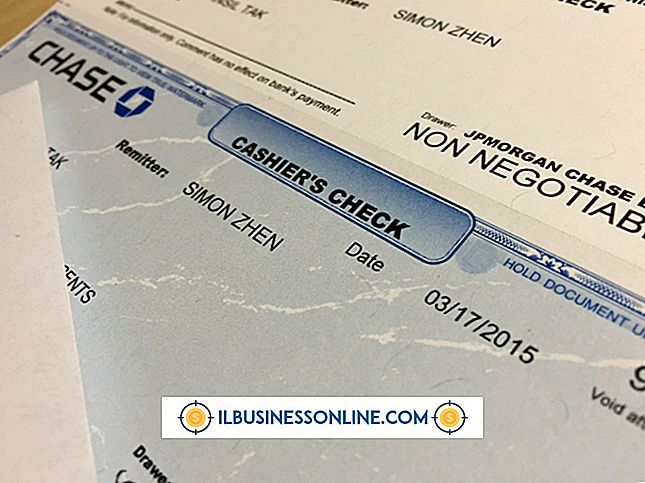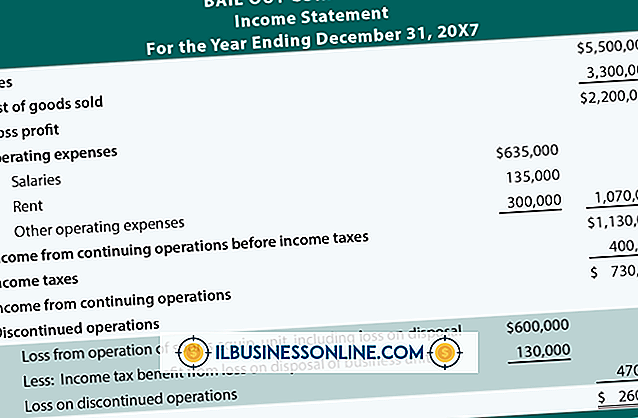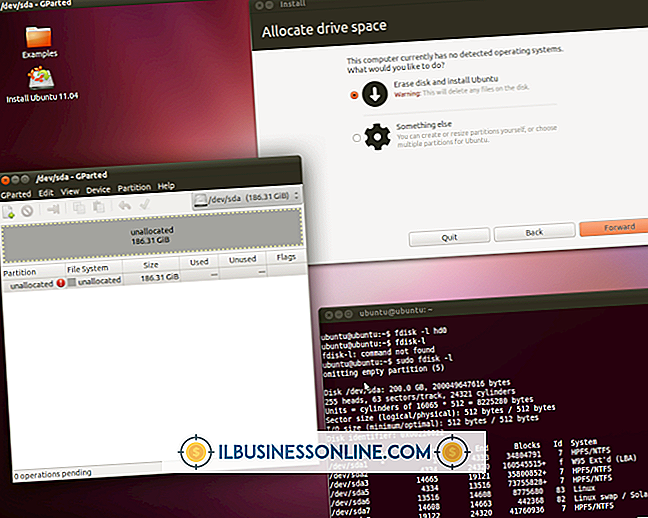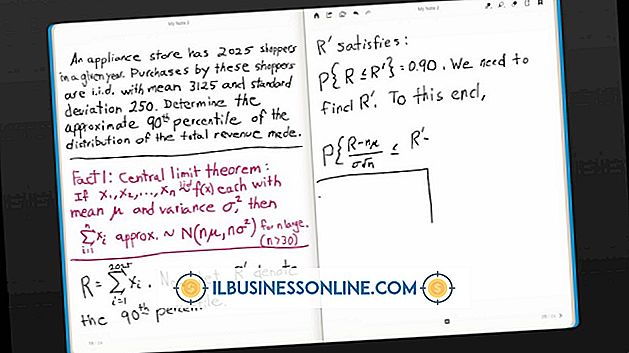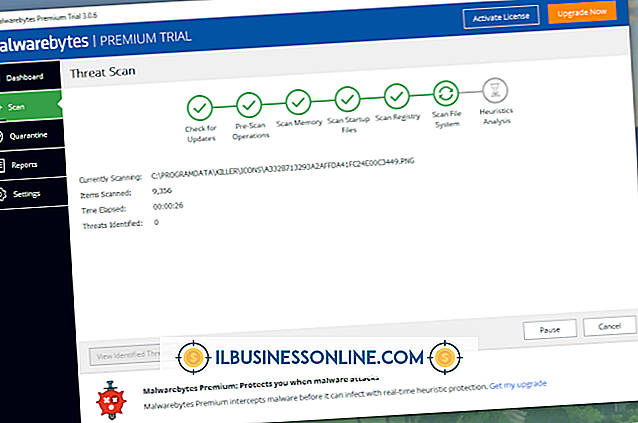Yahoo SiteBuilder für Windows 8 herunterladen

Sie können Notepad verwenden, um eine Website zu erstellen. Dies kann jedoch sehr lange dauern. Entwicklungsplattformen wie Yahoo SiteBuilder enthalten Hunderte anpassbarer Vorlagen und zeitsparende Tools. Mit diesem Programm können Sie professionelle Webshops und Websites erstellen, ohne zu lernen, wie man programmiert. Da sich die Setup-Datei von Yahoo SiteBuilder nicht von den meisten Installationsdateien unterscheidet, müssen Sie sie unter Windows 8 nicht installieren.
1
Besuchen Sie die Yahoo SiteBuilder-Website und klicken Sie auf "Jetzt herunterladen - Kostenlos". Ein Yahoo-Anmeldeformular wird angezeigt.
2
Geben Sie Ihren Benutzernamen und Ihr Passwort ein und klicken Sie auf "Anmelden", um sich bei Ihrem Konto anzumelden. Ein Dialogfeld wird geöffnet, in dem Sie aufgefordert werden, die Yahoo SiteBuilder-Konfigurationsdatei zu speichern oder auszuführen. Das angezeigte Dialogfenster kann je nach verwendetem Browser variieren.
3.
Klicken Sie auf die Schaltfläche "Speichern" und warten Sie, bis die Setup-Datei heruntergeladen wurde. Der Download wird in den Standardordner verschoben, in dem sich alle anderen Downloads befinden.
4
Starten Sie den Datei-Explorer und suchen Sie die heruntergeladene Datei. Sein Name ist "ysitebuilder". Doppelklicken Sie auf diese Datei und klicken Sie auf "Ja", um den Installationsassistenten zu starten.
5
Klicken Sie auf "Weiter" und befolgen Sie die Anweisungen des Assistenten. Wenn die Installation abgeschlossen ist, wird die Schaltfläche "Fertig stellen" angezeigt. Klicken Sie darauf, um den Assistenten zu schließen.
Tipps
- Wenn Sie Java nicht installiert haben, werden Sie vom Assistenten aufgefordert, auf "Installieren" zu klicken, um Java zu installieren.
- Der Assistent fragt Sie auch, ob Sie die Yahoo-Symbolleiste installieren, Yahoo als Standardsuchmaschine oder Yahoo als Startseite festlegen möchten. Wenn Sie eine dieser Aktionen ausführen möchten, aktivieren Sie das Kontrollkästchen neben der gewünschten Auswahl.
- Testen Sie das Programm nach der Installation, indem Sie "Windows-Q" drücken und "SiteBuilder" in das Suchfeld eingeben. Klicken Sie auf das Symbol "SiteBuilder", wenn das Programm gestartet wird. Wenn es startet, wird die Schaltfläche "Open Tutorials" angezeigt. Klicken Sie auf diese Schaltfläche, wenn Sie animierte Lernprogramme anzeigen möchten, die Ihnen zeigen, wie Sie die Anwendung verwenden.
- Wenn das Dialogfenster Ihres Browsers über die Schaltflächen "Ausführen" und "Speichern" verfügt, können Sie SiteBuilder schneller installieren, indem Sie auf "Ausführen" klicken, anstatt auf "Speichern" zu klicken, um die Setup-Datei auf Ihrer Festplatte zu speichern. Wenn Sie den IE10 unter Windows 8 verwenden, wird die Schaltfläche "Ausführen" angezeigt.
- Die Informationen in diesem Artikel gelten für Computer, auf denen das Betriebssystem Windows 8 ausgeführt wird. Sie kann bei anderen Versionen oder Produkten geringfügig oder erheblich abweichen.